Kako tiskati iz iPhona brez AirPrint
Kaj je treba vedeti
- Poiščite namenske aplikacije za tiskalnik proizvajalca za vaš brezžični tiskalnik. Večina jih ima, vključno s HP, Canon in Lexmark.
- Če imate star žični tiskalnik, uporabite programsko opremo drugih proizvajalcev, kot je Printopia, kot posrednika v računalniku.
- Izberite preizkusne različice programske opreme drugih proizvajalcev in nato nadgradite, če delujejo brezhibno.
Naprave, ki so združljive z Apple, poskrbijo za brezhibno delo. Vzemite na primer katero koli tiskalno nalogo. Vklopite tiskalnik, ki podpira AirPrint, in v nekaj sekundah lahko natisnete karkoli iz svojega iPhone-a. Kaj pa, če ni mogoče najti tiskalnikov AirPrint? Te rešitve vam bodo pomagale tiskati iz katerega koli iPhona brez uporabe AirPrint.
Uporabite združljivo aplikacijo za tiskalnik
Nekatere znamke tiskalnikov, kot so HP, Canon in Lexmark, imajo namenske aplikacije za iOS in Android, ki podpirajo brezžično tiskanje. Poglejmo, kako deluje z aplikacijo HP Smart iOS, aplikacijo za brezžično tiskanje s HP-jevimi tiskalniki, ki podpirajo Wi-Fi. Koraki za druge aplikacije bodo podobni.
Opomba:
Da bo brezžično tiskanje delovalo, vedno povežite svoj iPhone in tiskalnik Wi-Fi v isto brezžično omrežje.
Prenesite in namestite brezplačno Aplikacija HP Smart iOS iz trgovine Apple Store. Ta članek o HP-jevi podpori pojasnjuje kako aplikacijo povezati z brezžičnim tiskalnikom. Registrirajte se in prijavite za nastavitev računa pri HP-ju.
Odprite dokument, sliko ali katero koli drugo datoteko v aplikaciji, ki podpira tiskanje.
-
Dotaknite se Deliti ikona (kvadrat s puščico, obrnjeno navzgor) ali ikona elipse s tremi pikami (ki je običajno Več meni), da prikažete Delite list.
V nekaterih aplikacijah, kot je Microsoft Word, Več meni bo prikazal Natisni možnost. Izbira možnosti Natisni vam lahko ponudi izbiro AirPrint oz Odprite v drugi aplikaciji. Izberite slednje, da prikažete list za skupno rabo.
Povlecite vodoravno, da poiščete aplikacijo HP Smart. Druga možnost je, da se pomaknete navzdol na list za skupno rabo in izberete Tiskajte s HP Smart.
-
Uporabite funkcije v aplikaciji za tiskalnik za predogled, urejanje ali shranjevanje datoteke. Ko ste pripravljeni, izberite Natisni da pošljete dokument v tisk. Če imate več tiskalnikov, izberite tiskalnik, ki ga želite uporabiti.
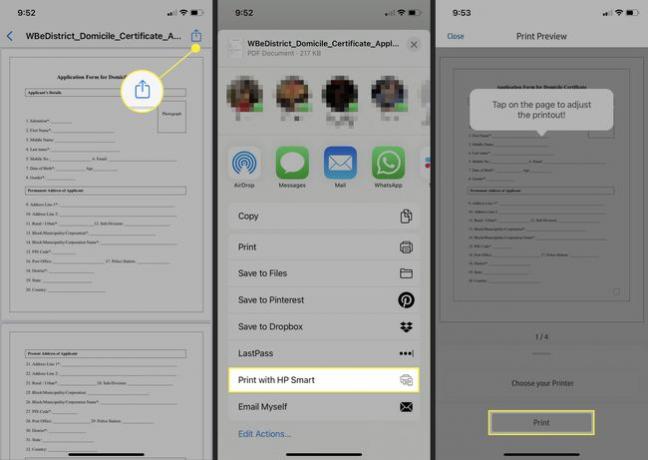
Uporabite svoj računalnik kot posrednika za žične tiskalnike
Na iPhone lahko povežete kateri koli stari tiskalnik z uporabo računalnika macOS ali Windows kot most. Za oba operacijska sistema je na voljo posebna programska oprema, ki omogoča pošiljanje katerega koli tiskalnega opravila naravnost iz iPhona na kateri koli tiskalnik brez AirPrint.
Printopija je dobro cenjena programska oprema za macOS. Prenesite brezplačno preskusno različico Printopia na svoj MacBook in preverite, ali deluje za vas, preden se odločite za nakup.
Razpakirajte arhivsko datoteko in namestite Printopia na macOS.
-
Zaženite Printopia in ta zazna tiskalnike, nameščene v vašem macOS-u. Preverite, ali je skupna raba tiskalnika privzeto omogočena v Printopii Pregled podokno.

-
Vsi žični in brezžični tiskalniki, povezani z računalnikom Mac, se prikažejo v podoknu Tiskalniki. Izberite tiskalnike, ki jih želite dati v skupno rabo s Printopio.

Odprite aplikacijo iPhone z dokumentom, ki ga želite natisniti. Dotaknite se Deliti ikono in izberite Natisni na listu za skupno rabo.
-
Izberite Tiskalnik (če je za Mac omogočenih več tiskalnikov), število kopij, ki jih želite natisniti, in obseg strani. Nato izberite Natisni.

-
Printopia prevzame in napredek si lahko ogledate v Službe podokno na Printopii.
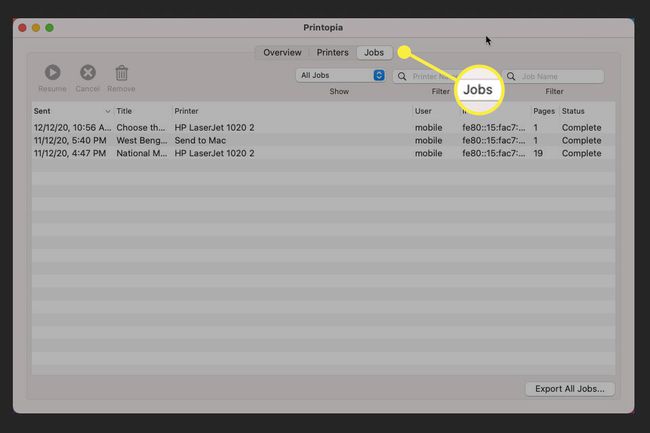
Nasvet:
Poskusi O'Print ko želite uporabiti računalnik z operacijskim sistemom Windows za tiskanje iz iPhona na žični tiskalnik brez AirPrint. O'Print je "aktivator AirPrint" za Windows. Vsak računalnik z operacijskim sistemom Windows, povezan z žičnim ali brezžičnim tiskalnikom, lahko sproti tiska iz iPhone-a.
